提示:文章写完后,目录可以自动生成,如何生成可参考右边的帮助文档
文章目录
前言一、树莓派安装64位系统二、树莓派前期准备三、配置部署环境四、安装yolov5环境运行程序五、配置环境中的坑
前言
树莓派上部署yolov5(运行yolov5-lite同样可以)
使用树莓派最新版的64位系统
硬件是树莓派4B4G版本,python版本是3.9
一、树莓派安装64位系统
1.下载镜像文件
树莓派官方镜像文件下载(也可以在官方的烧录软件中下载)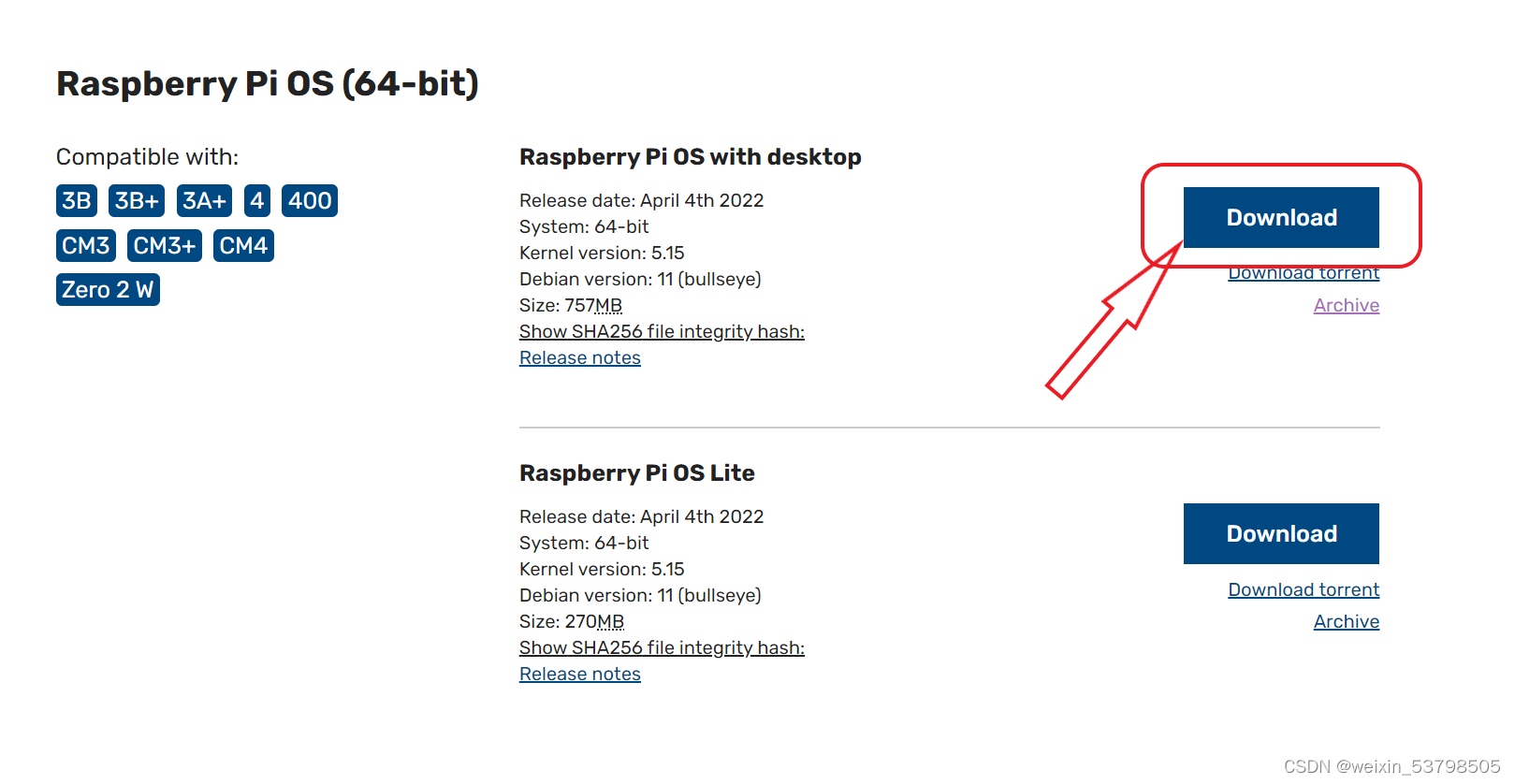
2.SD卡格式化
使用SD Card Formatter软件,打开后自动就可以找到你的内存卡,任何点击Format即可格式化
3.下载Raspberry Pi Imager
官网下载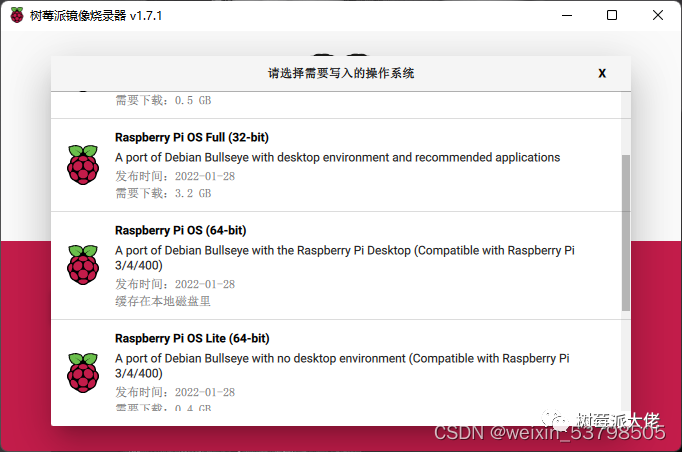
选择最新的64位系统进行烧录
点击设置,设置开启ssh,和配置网络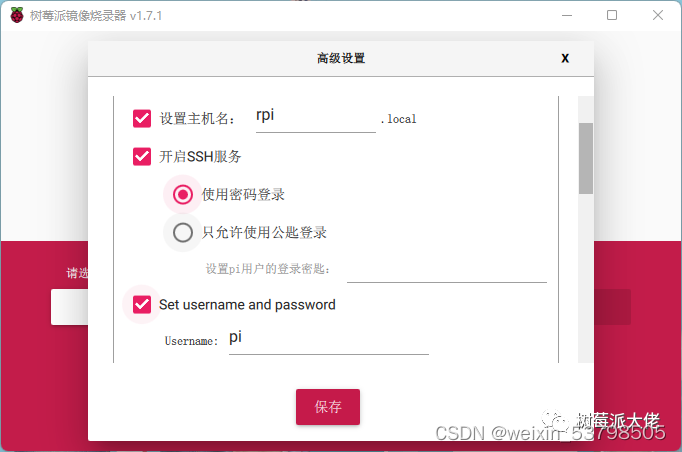
二、树莓派前期准备
1.系统换源,更换清华源
参考这篇博客
更新安装包后,默认python版本会变成2.7,这里需变成3.9
2.更换python版本
参考这篇博客
更换过后就可以开始部署yolov5的运行环境了
3.解决vnc蓝屏和无法打开树莓派桌面问题
参考这篇博客
亲测超级好用
三、配置部署环境
1.安装依赖
sudo apt-get install libopenblas-dev libblas-dev m4 cmake cython python3-dev python3-yaml python3-setuptools python3-wheel python3-pillow python3-numpy使用winscp,将下载好的yolov5 6.0版本传输进树莓派
yolov5项目地址
2.安装opencv
sudo apt-get install python3-opencv检验是否安装成功
pythonimport cv23.安装PyTorch
https://download.pytorch.org/whl/torch_stable.html
寻找对应的torch、torchvision
这边选择的是python3.9的torch1.8.1版本和python3.9的torchvision0.9.1版本。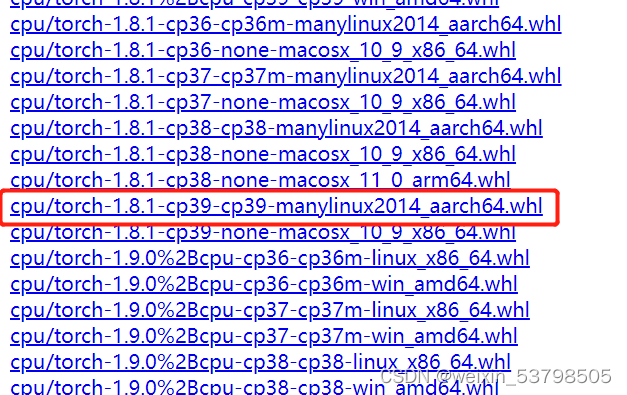
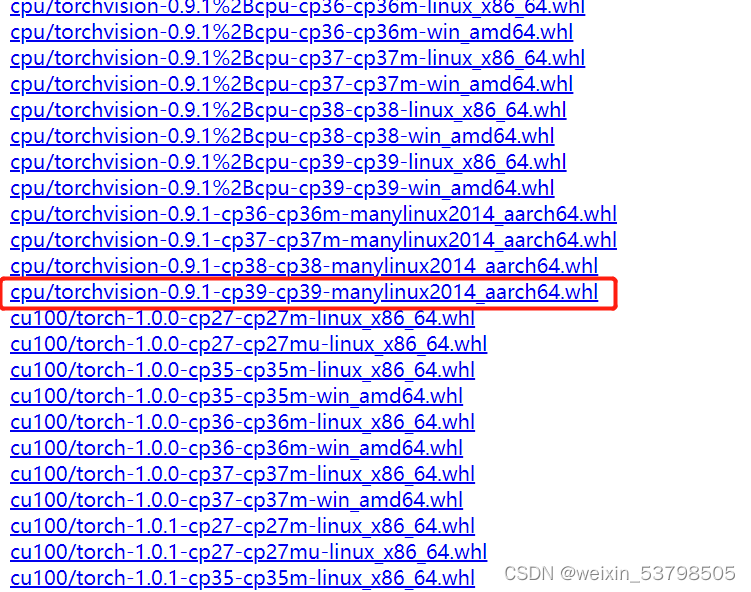
将安装文件传输进树莓派,cd进入树莓派保存文件的目录
安装指令
pip3 install torch-1.8.1-cp39-cp39-manylinux2014_aarch64.whlpip3 install torchvision-0.9.1-cp39-cp39-manylinux2014_aarch64.whl安装完成后,更新一下numpy
sudo pip3 install numpy --upgrade检验是否安装成功
pythonimport torchimport torchvison不报错就说明安装成功
这一步不成功的伙伴可以看一下第五点,说不定可以解决
四、安装yolov5环境运行程序
1.修改yolov5的requirements.txt
cd /home/xie/yolov5 #那个xie是我的用户名,注意要填自己的用户名sudo nano requirements.txt注释掉文件中的torch、opencv和torchvison对应的行
下载安装包
pip3 install requirements.txt安装完成后,删除yolov5目录下的yolov5s.pt文件。后运行yolov5文件下的detect.py文件即可。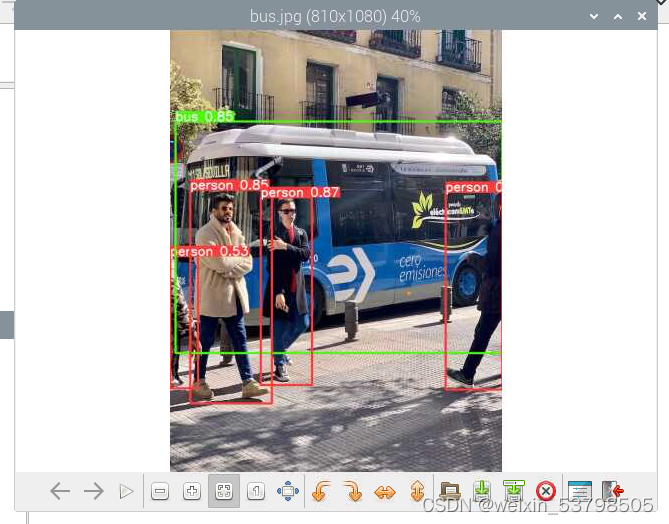
3.使用摄像头检测
cd yolov5#修改成你自己保存yolov5项目文件的目录地址python3 detect.py --source 0五、配置环境中的坑
1.安装torch
或者是更新numpy后,运行yolov5 detect.py仍报torch的错时
我头一次安装python3.9的torch1.8.1版本和python3.9的torchvision0.9.1版时是可以使用的,但再重新刷入系统时就无法使用。所以我选择了torch1.9.0 linux版的 和torchvision.0.10.0。
进入网站中寻找https://download.pytorch.org/whl/torch_stable.html
选择以下名字的安装包,进行下载
torch-1.9.0-cp39-cp39-linux_aarch64.whltorchvision-0.10.0-cp39-cp39-manylinux2014_aarch64.whl2.detect.py报关于SPPF的错
参考这篇文章